来源:网络 作者:昀恒
16、盖印图层。新建一个图层,盖印图层,命名为“亮”,如下图。

17、填充新背景色。创建一个纯色填充图层,颜色设置为青色#47e1f6,如下图。
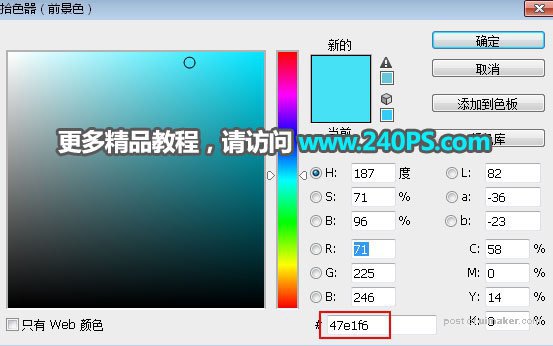
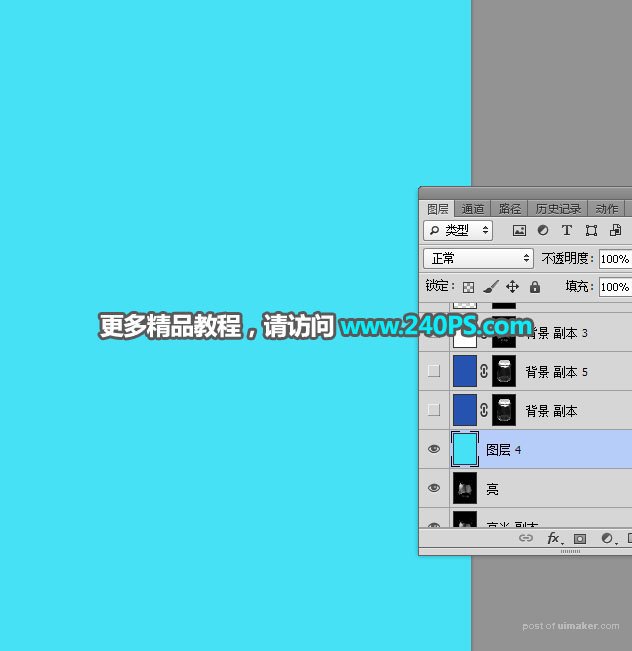
18、选择瓶子暗部颜色。创建一个纯色填充图层,,颜色设置为深蓝色#2653b0,如下图。
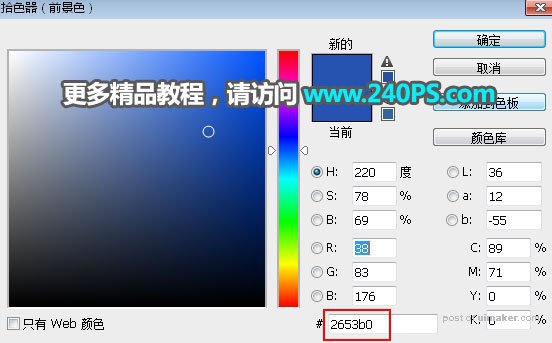
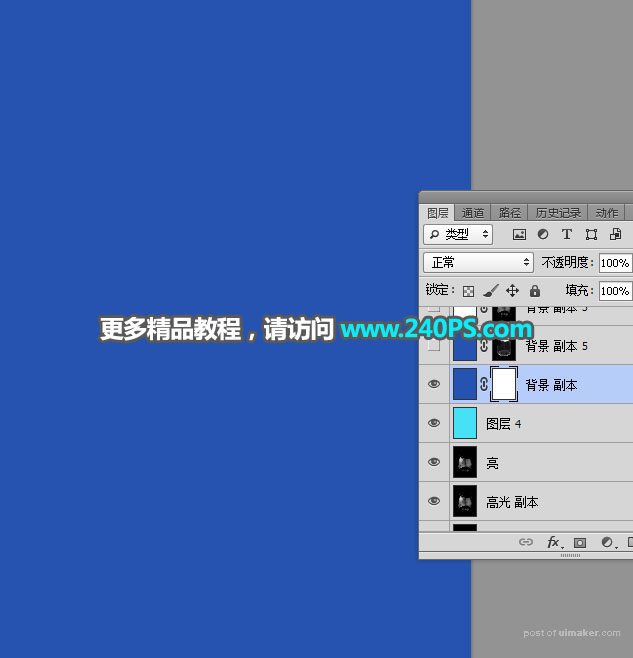
19、复制“暗”图层。选择“暗”图层,按Ctrl + A 全选,按Ctrl + C 复制。
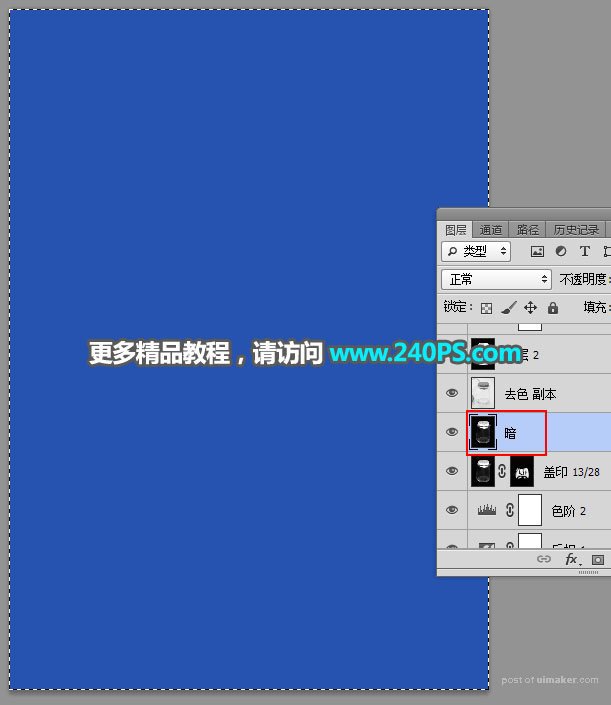
20、粘贴图层到蒙版里面。回到顶部图层,按住Alt键 + 鼠标左键点击一下蒙版缩略图,然后按Ctrl + V 把复制的图层粘贴进来。


21、回到图像状态。按住Alt键 + 鼠标左键点击一下蒙版缩略图,然后按Ctrl + D取消选区,效果如下图。

22、加强暗部。按Ctrl + J 把当前图层复制一层,混合模式改为“正片叠底”,不透明度改为50%,如下图。

23、创建高光图层。创建一个纯色填充图层,颜色设置为白色,如下图。
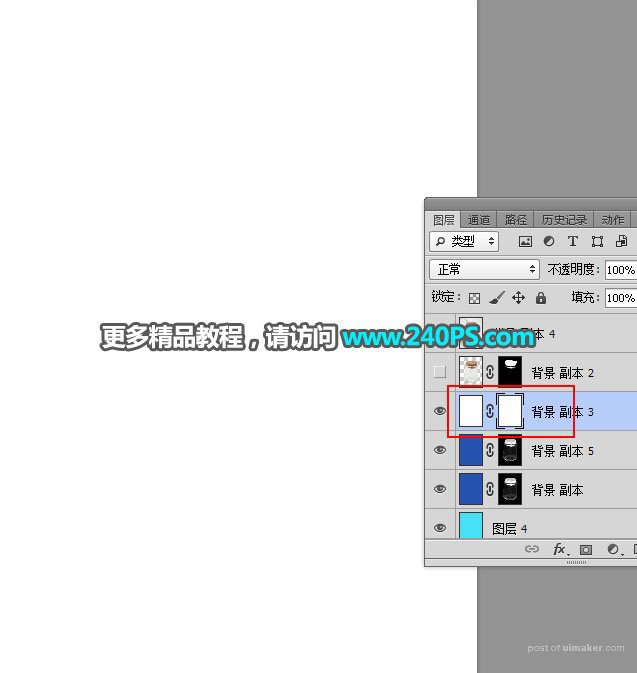
24、同样的方法复制“亮”图层到蒙版里面,如下图。


25、瓶盖部分的处理。载入瓶子选区,选择背景图层,按Ctrl + J 复制一层,按Ctrl + Shift + ] 置顶。然后图层蒙版,用柔边黑色画笔擦掉不需要的部分,如下图。

最终效果
